Envío de fax desde un equipo (iW Desktop)
Puede utilizar el software de gestión de documentos iW Desktop para enviar por fax un documento desde un equipo a una dirección registrada en la libreta de direcciones compartida de imageRUNNER ADVANCE.
Ventajas de enviar un fax desde iW Desktop
Evita los errores de registro y transmisión de los equipos mediante el uso de la libreta de direcciones compartida de imageRUNNER ADVANCE.
Permite la transmisión de faxes sin papel, ya que transmite directamente los archivos.
|
Requisitos previos
|
|
iW Desktop está instalado.
Se ha configurado la red y está en ejecución.
Se puede utilizar la máquina de fax.
Se ha creado una librera de direcciones de fax.
El icono de salida de imageRUNNER ADVANCE está registrado en la barra de salida de iW Desktop
Los documentos que pueden enviarse por fax están almacenados en la librería.
Desktop Communicator versión 1.0 está instalado como una aplicación MEAP en imageRUNNER ADVANCE.
|
Mediante el siguiente procedimiento se utiliza la libreta de direcciones de imageRUNNER ADVANCE para enviar por fax un documento almacenado en la librería de iW Desktop.
Puede que las capturas de pantalla utilizadas en este manual no coincidan con las que ve realmente, dependiendo del modelo de equipo que utilice y los productos adicionales disponibles.
Envío de un fax
Utilice la libreta de direcciones de imageRUNNER ADVANCE para enviar un fax desde iW Desktop.
1.
Inicie iW Desktop.
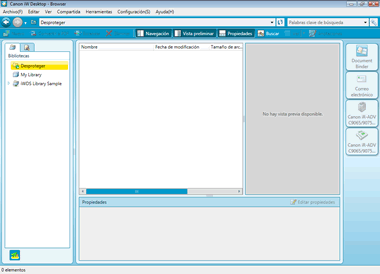
Aparece el cuadro de diálogo [Browser].
2.
Seleccione una librería y una carpeta de la librería para mostrar el documento que se va a enviar por fax en el Panel de visualización de lista de archivos.
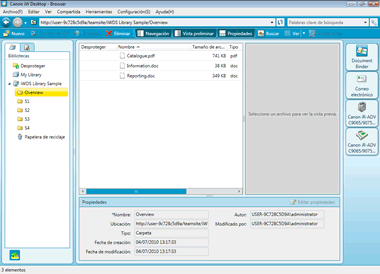
|
NOTA
|
|
No puede enviar por fax documentos ubicados en la Papelera de reciclaje.
|
3.
Seleccione el documento que desee enviar por fax en el Panel de visualización de lista de archivos y haga clic en el icono  (Salida de fax).
(Salida de fax).
 (Salida de fax).
(Salida de fax).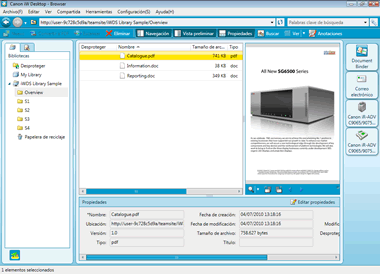
Aparece el cuadro de diálogo [Configuración del envío de faxes].
|
NOTA
|
|
En función de la configuración de iW Desktop, puede ser que aparezca un mensaje de confirmación. En este caso, haga clic en [Sí]. Para obtener más información, consulte "Referencia".
Puede enviar por fax varios documentos como un único documento de cuaderno. En este caso, aparece el cuadro de diálogo [Configuración del orden de varios documentos]. Para obtener más información, consulte "Referencia".
|
4.
Haga clic en [Adquirir libreta de direcciones].
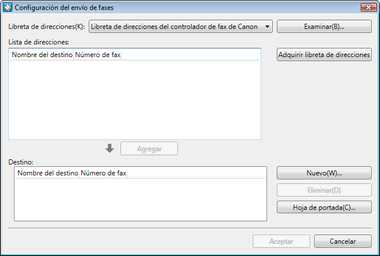
El cuadro de diálogo de comunicación aparece seguido del cuadro de diálogo [Introduzca la contraseña].
5.
Introduzca la contraseña y haga clic en [Aceptar].
Vuelve a aparecer el cuadro de diálogo de comunicación seguido del cuadro de diálogo [Lista de direcciones], que muestra una lista de direcciones registradas en la libreta de direcciones de imageRUNNER ADVANCE.
|
NOTA
|
|
El nombre de usuario y la contraseña configurados por omisión son los siguientes: "DtComm7654321"
Si no sabe la contraseña, consulte con el administrador del sistema.
Si introduce una contraseña incorrecta tres veces seguidas, se cancelará el proceso y volverá al cuadro de diálogo [Configuración del envío de faxes].
|
6.
Seleccione la dirección que desee utilizar en [Lista de direcciones] y haga clic en [Agregar].

La dirección seleccionada aparece en [Destino].
|
NOTA
|
|
Si desea añadir otra dirección, repita el paso 6.
Puede configurar la portada en el cuadro de diálogo [Configuración del envío de faxes]. Para obtener más información, consulte "Referencia".
También puede añadir una dirección que no esté registrada en la libreta de direcciones de imageRUNNER ADVANCE a [Destino]. Para obtener más información, consulte "Referencia".
|
7.
Haga clic en [Aceptar].
Comienza el envío de fax.
|
NOTA
|
|
Puede comprobar el estado de transmisión de fax en el equipo. Para obtener más información, consulte "Referencia".
|
Referencia
Libreta de direcciones de fax de imageRUNNER ADVANCE
Puede registrar un máximo de 1,600 direcciones en la libreta de direcciones de fax de imageRUNNER ADVANCE. Para mayor seguridad puede establecer una contraseña de acceso a la libreta de direcciones de fax.
imageRUNNER ADVANCE proporciona la función de uso compartido de la libreta de direcciones, que permite registrar una única libreta de direcciones en una única instancia de imageRUNNER ADVANCE para que otras instancias de imageRUNNER ADVANCE en la red puedan hacer referencia a ella y utilizarla.
El uso de la libreta de direcciones de iW Desktop garantiza el uso compartido de la libreta de direcciones con seguridad en toda la oficina, incluidos los equipos.
Si no se utiliza la libreta de direcciones de fax de imageRUNNER ADVANCE, iW Desktop puede utilizar la libreta de direcciones del controlador de fax, una libreta de direcciones importada o una libreta de direcciones especificada durante la transmisión de fax.
Envío por fax de varios documentos como un único documento de cuaderno
Para enviar por fax varios documentos como un único documento de cuaderno, seleccione [Combinar documentos seleccionados en un documento con Document Binder para enviar un fax] en el cuadro de diálogo [Configuración de fax]. Este elemento está seleccionado por omisión.
Cuando este elemento está seleccionado, al hacer clic en el icono  (Salida de fax) aparece el cuadro de diálogo [Configuración del orden de varios documentos]. En el cuadro de diálogo [Configuración del orden de varios documentos], especifique el orden de unión de varios documentos en un único documento de cuaderno.
(Salida de fax) aparece el cuadro de diálogo [Configuración del orden de varios documentos]. En el cuadro de diálogo [Configuración del orden de varios documentos], especifique el orden de unión de varios documentos en un único documento de cuaderno.
 (Salida de fax) aparece el cuadro de diálogo [Configuración del orden de varios documentos]. En el cuadro de diálogo [Configuración del orden de varios documentos], especifique el orden de unión de varios documentos en un único documento de cuaderno.
(Salida de fax) aparece el cuadro de diálogo [Configuración del orden de varios documentos]. En el cuadro de diálogo [Configuración del orden de varios documentos], especifique el orden de unión de varios documentos en un único documento de cuaderno. Para cambiar el orden, seleccione un documento en [Orden de procesamiento de los documentos] y haga clic en [Arriba] o [Abajo]. Haga clic en [Aceptar] cuando termine.
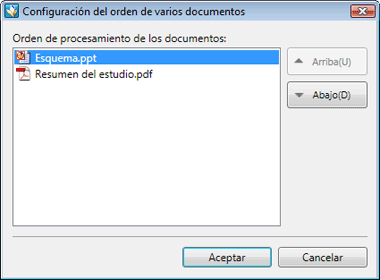
Al hacer clic en [Aceptar], aparece el cuadro de diálogo [Configuración del envío de faxes].
Si [Combinar documentos seleccionados en un documento con Document Binder para enviar un fax] no está seleccionado, varios documentos seleccionados en el Panel de visualización de lista de archivos se envían por fax a la dirección especificada, uno detrás de otro, en el orden en que aparecen en el panel.
En este caso, aparece un mensaje de confirmación al hacer clic en el icono  (Salida de fax).
(Salida de fax).
 (Salida de fax).
(Salida de fax).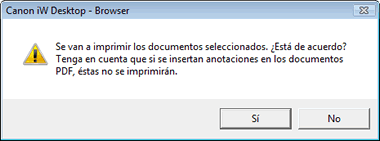
En este caso, haga clic en [Sí] para que aparezca el cuadro de diálogo [Configuración del envío de faxes].
Método de configuración
Seleccione el menú [Herramientas] → [Configuración de la barra de salida] → [Configuración] → nombre de imageRUNNER ADVANCE definido en el icono Salida de fax → [Cambiar] para que aparezca el cuadro de diálogo [Configuración de fax]. Para enviar por fax varios documentos como un único documento de cuaderno, seleccione [Combinar documentos seleccionados en un documento con Document Binder para enviar un fax].
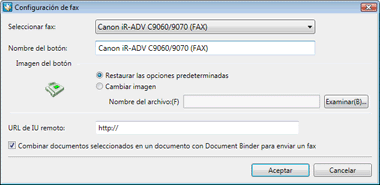
Haga clic en [Aceptar] cuando termine para cerrar el cuadro de diálogo [Configuración de fax].
Creación de una portada
Si no se ha creado una hoja de notificación de fax (portada) con Word o Excel de antemano, puede crearla abriendo el cuadro de diálogo [Configuración de hoja de portada] desde el cuadro de diálogo [Configuración del envío de faxes]. Haga clic en [Hoja de portada] en el cuadro de diálogo [Configuración del envío de faxes] para que aparezca el cuadro de diálogo [Configuración de hoja de portada].
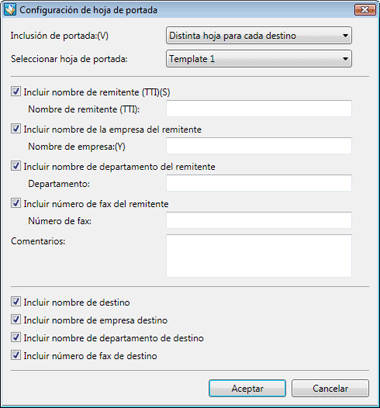
Los elementos que pueden configurarse en el cuadro de diálogo [Configuración de hoja de portada] son los siguientes:
|
[Inclusión de portada]:
|
Puede seleccionar una de las siguientes opciones:
[Ninguno] [Distinta hoja para cada destino]
[Misma hoja para todos los destinos]
|
|
[Seleccionar hoja de portada]:
|
Seleccione la portada entre las plantillas existentes.
|
|
[Incluir nombre de remitente (TTI)]:
|
Marque esta casilla de verificación para incluir el nombre del remitente y escriba el nombre del remitente en [Nombre de remitente].
|
|
[Nombre de remitente]:
|
Escriba el nombre del remitente.
|
|
[Incluir nombre de la empresa del remitente]:
|
Marque esta casilla de verificación para incluir el nombre de la empresa del remitente y escriba el nombre de la empresa en [Nombre de empresa].
|
|
[Empresa]:
|
Escriba el nombre de la empresa del remitente.
|
|
[Incluir nombre de departamento del remitente]:
|
Marque esta casilla de verificación para incluir el nombre del departamento del remitente y escriba el nombre del departamento en [Departamento].
|
|
[Departamento]:
|
Escriba el nombre del departamento del remitente.
|
|
[Incluir número de fax del remitente]:
|
Marque esta casilla de verificación para incluir el número de fax del remitente y escriba el número de fax en [Número de fax].
|
|
[Número de fax]:
|
Escriba el número de fax del remitente.
|
|
[Comentarios]:
|
Escriba comentarios relativos al fax.
|
|
[Incluir nombre de destino]:
|
Marque esta casilla de verificación para incluir el nombre del destinatario.
|
|
[Incluir nombre de empresa destino]:
|
Marque esta casilla de verificación para incluir el nombre de la empresa destinataria.
|
|
[Incluir nombre de departamento de destino]:
|
Marque esta casilla de verificación para incluir el nombre del departamento destinatario.
|
|
[Incluir número de fax de destino]:
|
Marque esta casilla de verificación para incluir el número de fax destinatario.
|
Haga clic en [Aceptar] cuando termine para volver al cuadro de diálogo [Configuración de fax].
Adición de una nueva dirección
Para añadir una dirección que no esté registrada en la libreta de direcciones de imageRUNNER ADVANCE como destino de la transmisión de fax, abra el cuadro de diálogo [Agregar nuevas direcciones de destino] desde el cuadro de diálogo [Configuración de fax].
Haga clic en [Nuevo] en el cuadro de diálogo [Configuración del envío de faxes] para que aparezca el cuadro de diálogo [Agregar nuevas direcciones de destino].

Los elementos que pueden introducirse en el cuadro de diálogo [Agregar nuevas direcciones de destino] son los siguientes:
|
[Nombre del destino]:
|
Escriba el nombre del destinatario.
|
|
[Número de fax]:
|
Escriba el número de fax destinatario.
|
|
[Confirmar]:
|
Escriba de nuevo el número de fax destinatario para confirmarlo.
|
Haga clic en [Aceptar] cuando termine para volver al cuadro de diálogo [Configuración de fax].
La dirección seleccionada aparece en [Destino].
La dirección recién añadida solo se utiliza para la transmisión de fax actual. No se registra en la libreta de direcciones.
Comprobación del estado de transmisión de fax
Puede utilizar Desktop Monitor para monitorizar los trabajos de transmisión de fax. Al configurar Desktop Monitor, aparecen el icono de visualización de estado y el icono de notificación de finalización correspondientes al último trabajo de transmisión de fax. Estos iconos cambian en función del estado de procesamiento del trabajo.
 (Transmitiendo) (Transmitiendo) |
Aparece durante el período transcurrido desde el comienzo de la puesta en cola realizada por el gestor de colas de Windows hasta que concluye un trabajo de envío de fax a imageRUNNER ADVANCE.
|
 (Transmitido) (Transmitido) |
Aparece durante el período transcurrido desde que concluye un trabajo de envío de fax a imageRUNNER ADVANCE hasta el momento en que finaliza eficazmente el envío del fax a imageRUNNER ADVANCE.
|
 (Error) (Error) |
Aparece cuando se produce un error en imageRUNNER ADVANCE o el estado de imageRUNNER ADVANCE no puede confirmarse a causa de un error de conexión de la red o a un fallo en la alimentación durante el período que transcurre desde el comienzo de la puesta en cola realizada por el gestor de colas de Windows hasta el momento en que finaliza eficazmente el envío del fax a imageRUNNER ADVANCE.
|
 (Impresión en pausa/bloqueada) (Impresión en pausa/bloqueada) |
Aparece cuando un proceso de trabajo se interrumpe por indicación del gestor de colas de Windows, del panel de trabajo de imageRUNNER ADVANCE o de la interfaz de usuario remota durante el período que transcurre desde el comienzo de la puesta en cola realizada por el gestor de colas de Windows hasta que se inicia el trabajo de envío de fax a imageRUNNER ADVANCE.
|
 (Trabajo finalizado) (Trabajo finalizado) |
Aparece cuando el fax se ha enviado correctamente.
|
 (Error/Desconocido) (Error/Desconocido) |
Aparece cuando se produce un error en imageRUNNER ADVANCE o el estado de imageRUNNER ADVANCE no puede confirmarse a causa de un error de conexión de la red o a un fallo en la alimentación.
|
Además, cuando finaliza un trabajo de transmisión de fax, aparece un mensaje de notificación de finalización durante diez segundos.

Para obtener más información sobre cómo configurar Desktop Monitor, consulte el e-manual de iW Desktop.
Desktop Communicator versión 1.0
Desktop Communicator versión 1.0 es una aplicación instalada como una aplicación MEAP en un dispositivo para hacer referencia a la libreta de direcciones de fax de imageRUNNER ADVANCE desde iW Desktop. Desktop Communicator versión 1.0 se suministra con iW Desktop. "MEAP" (Multifunctional Embedded Application Platform) es la plataforma donde se ejecutan las aplicaciones dedicadas que la máquina multifunción utiliza para añadir y optimizar sus funciones.
Solución de problemas
No aparece el cuadro de diálogo [Introduzca la contraseña].
Si no se ha definido una contraseña en Desktop Communicator versión 1.0 para acceder a la libreta de direcciones, no aparece el cuadro de diálogo [Introduzca la contraseña]. En este caso, las direcciones registradas en imageRUNNER ADVANCE aparecen en [Lista de direcciones] sin introducir ninguna contraseña.
No sé cuál es la contraseña.
La contraseña por omisión es "DtComm7654321" pero es posible que el administrador del sistema la haya cambiado. Si no sabe la contraseña, consulte con el administrador del sistema.
Si introduce una contraseña incorrecta tres veces seguidas o hace clic en [Cancelar] en el cuadro de diálogo [Introduzca la contraseña], se cancelará el proceso y volverá al cuadro de diálogo [Configuración del envío de faxes].
Deseo cancelar el acceso a la libreta de direcciones.
Cuando aparezca el cuadro de diálogo de comunicación, haga clic en [Cancelar]. Se cancelará el acceso a la libreta de direcciones y volverá a aparecer el cuadro de diálogo [Configuración del envío de faxes].
El nombre del destinatario en la libreta de direcciones es un número de fax.
En las direcciones registradas en la libreta de direcciones de imageRUNNER ADVANCE cuyo [Nombre del destino] esté en blanco, aparecerán los mismos datos de [Número de fax] en [Nombre del destino]. Especifique un nombre del destinatario correcto en la libreta de direcciones de imageRUNNER ADVANCE.
Deseo cancelar una dirección de destino añadida.
Seleccione una dirección añadida a [Destino] y haga clic en [Eliminar] para eliminar la dirección de [Destino]. Tenga en cuenta que con esta operación no se elimina la dirección de [Lista de direcciones]. La dirección tampoco se elimina de la libreta de direcciones.